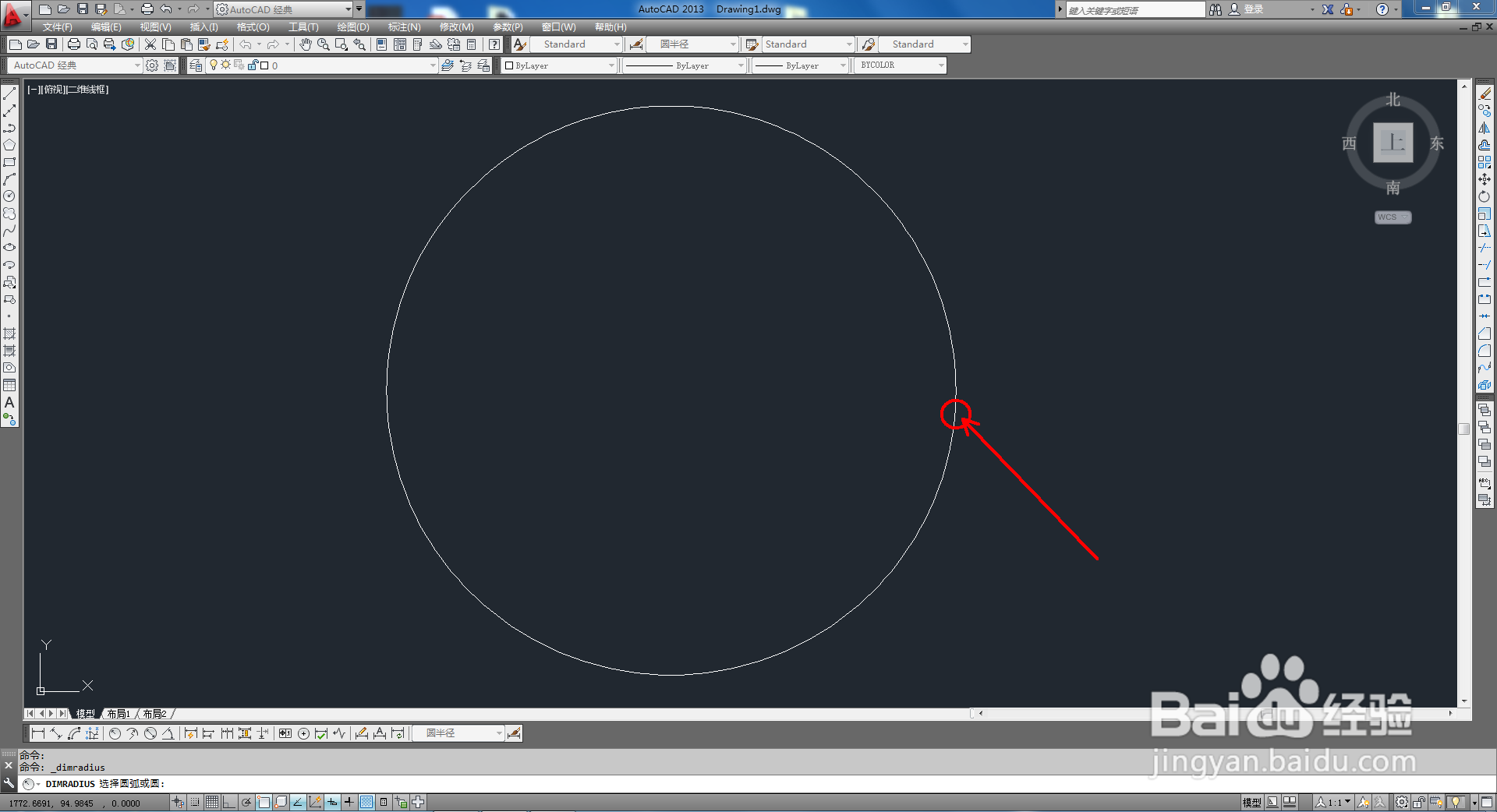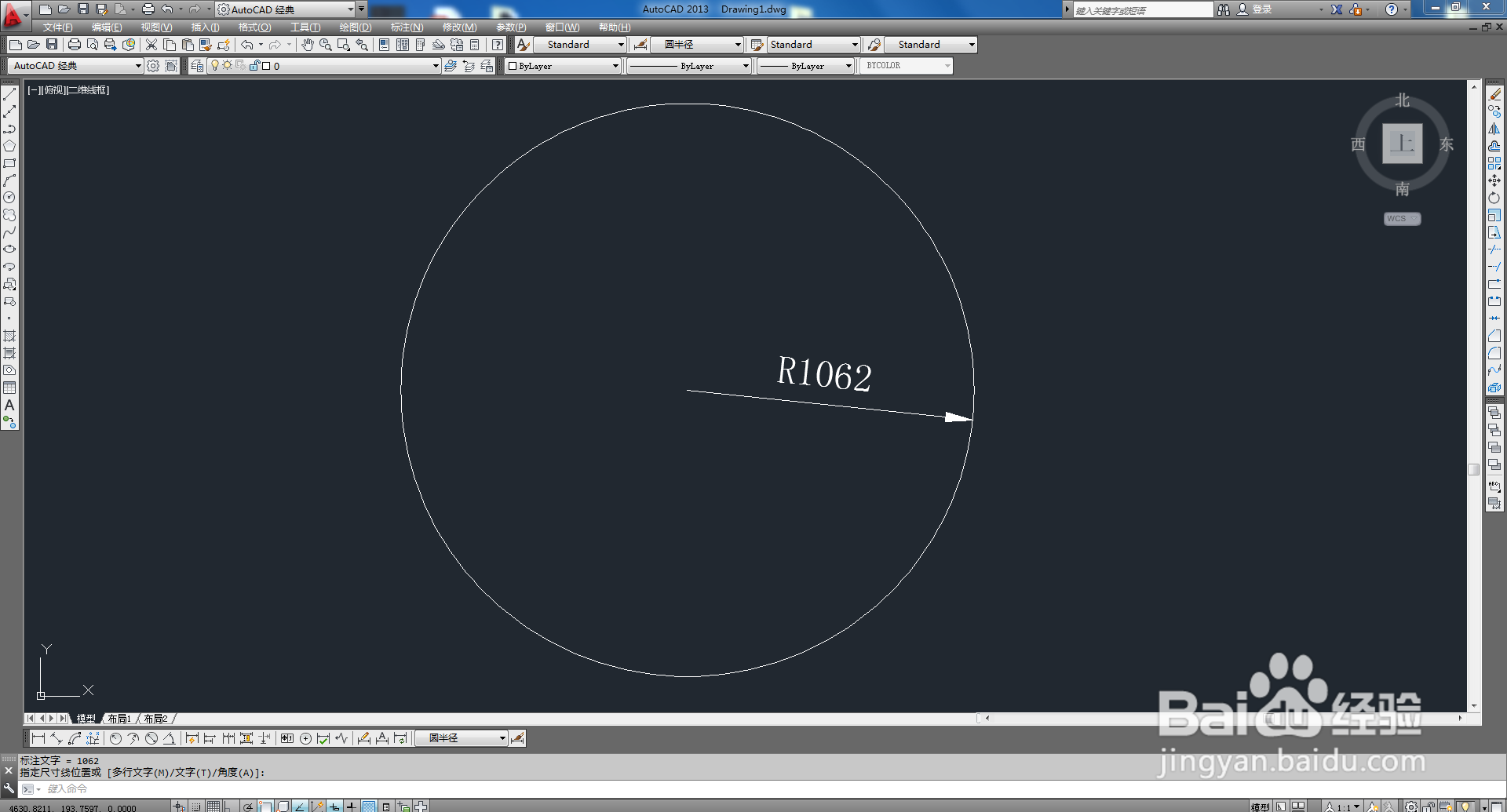1、打开AutoCAD 2013软件,打开一个需要标注的cad图案文件;



2、鼠标右键点击图示区域-【AutoCAD】-【标注】,调出标注工具栏并调整好工具栏的位置;



3、点击【标注样式】图标,弹出标注样式管理器后,点击【新建】,新建一个标注样式并命名为:圆半径;

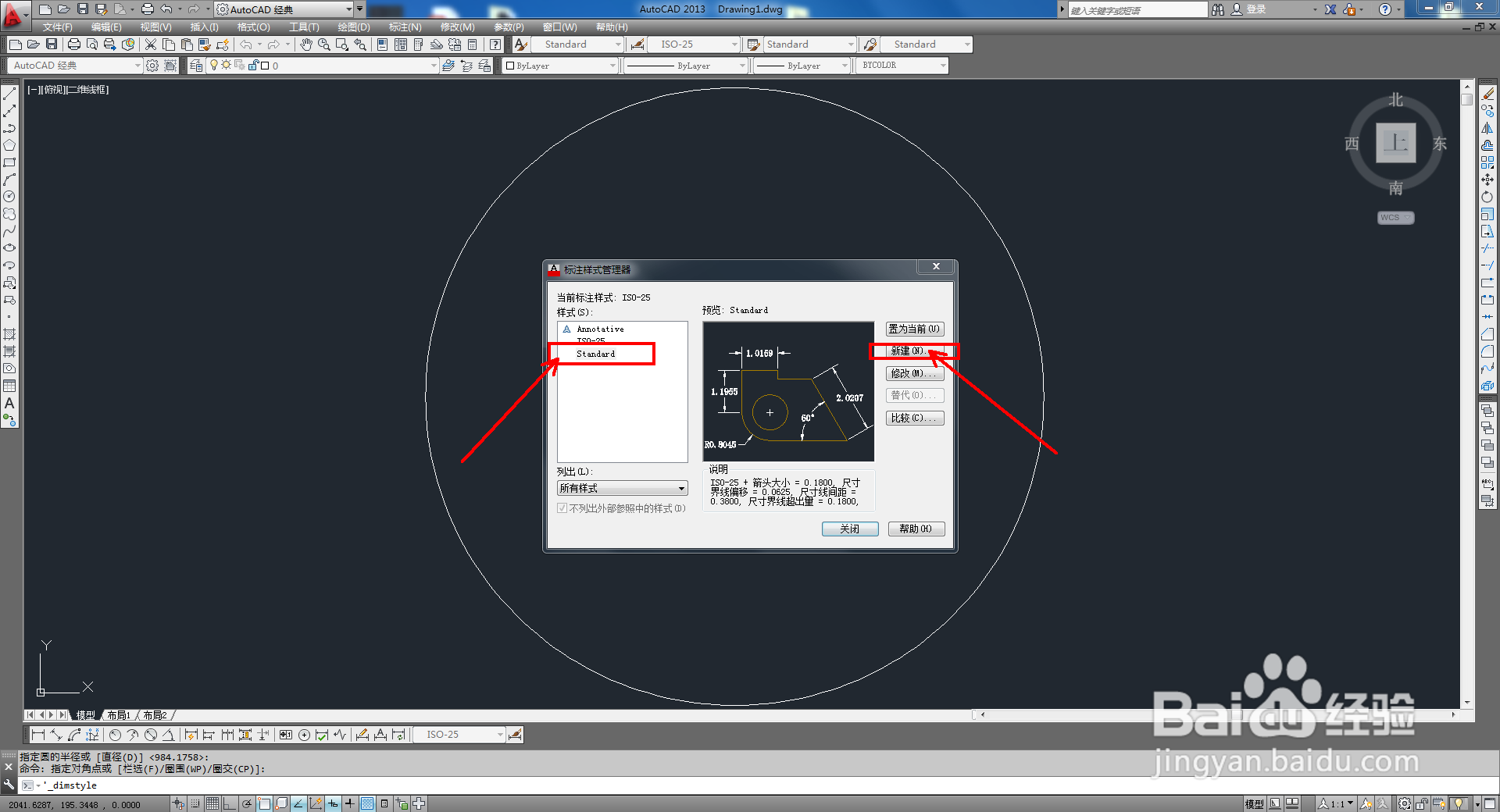


4、按图示设置好圆半径标画陲奴颁注样式的【线】、【符号和箭头】、【文字】、【调整】、【主单位】的各个参数。完成后,将圆半径标注置为当前;
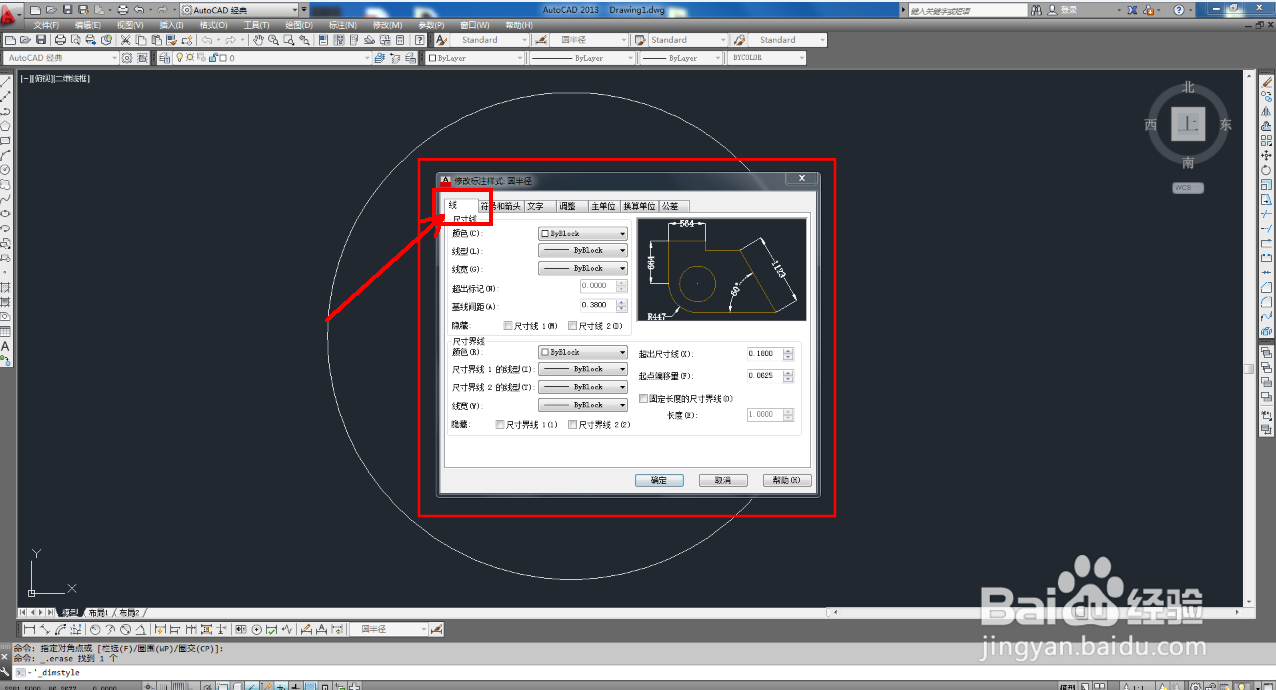





5、最后,点击【半径标注工具】进行标注即可。以上就是关于CAD半径标注方法的所有介绍。

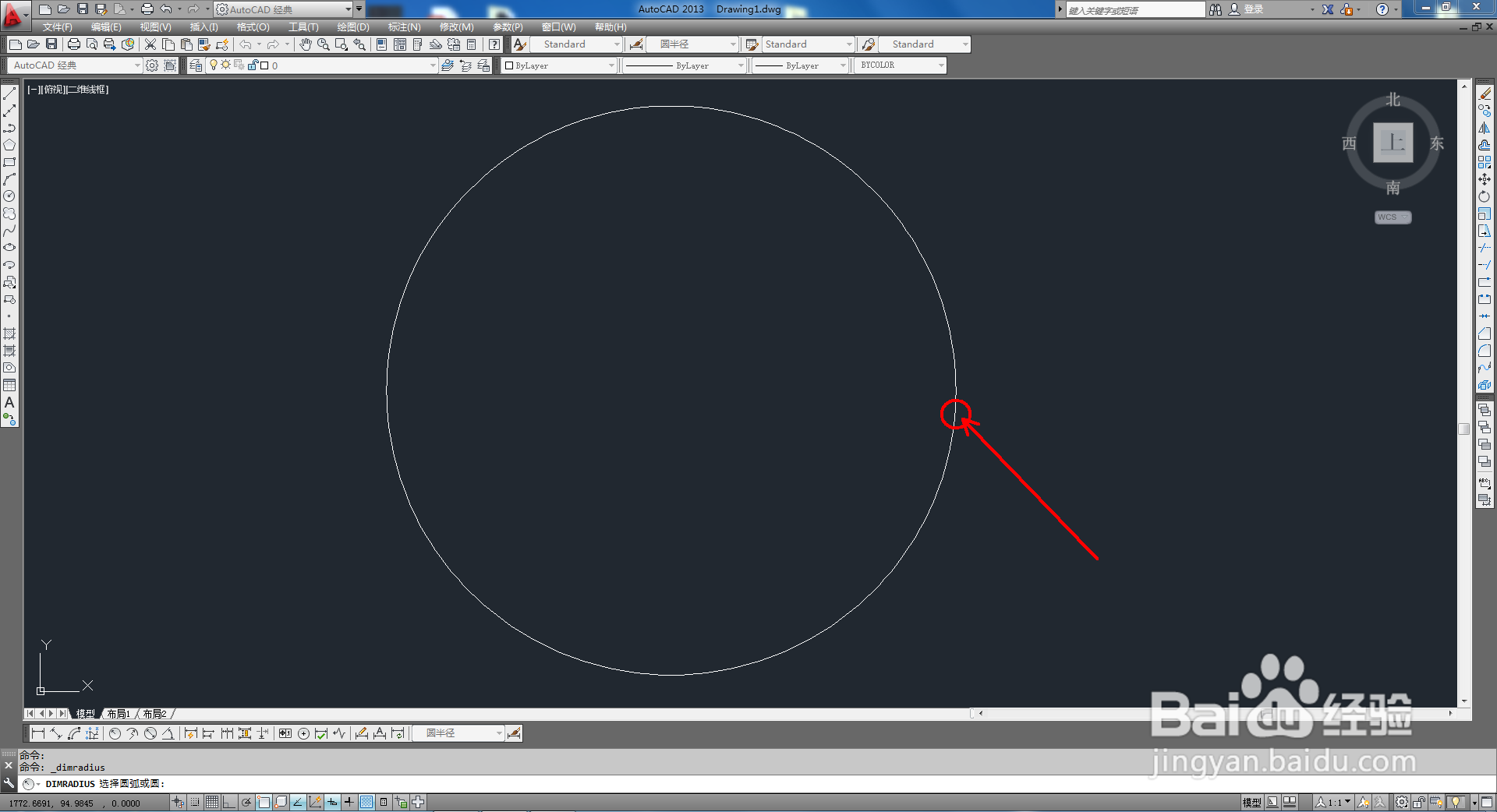
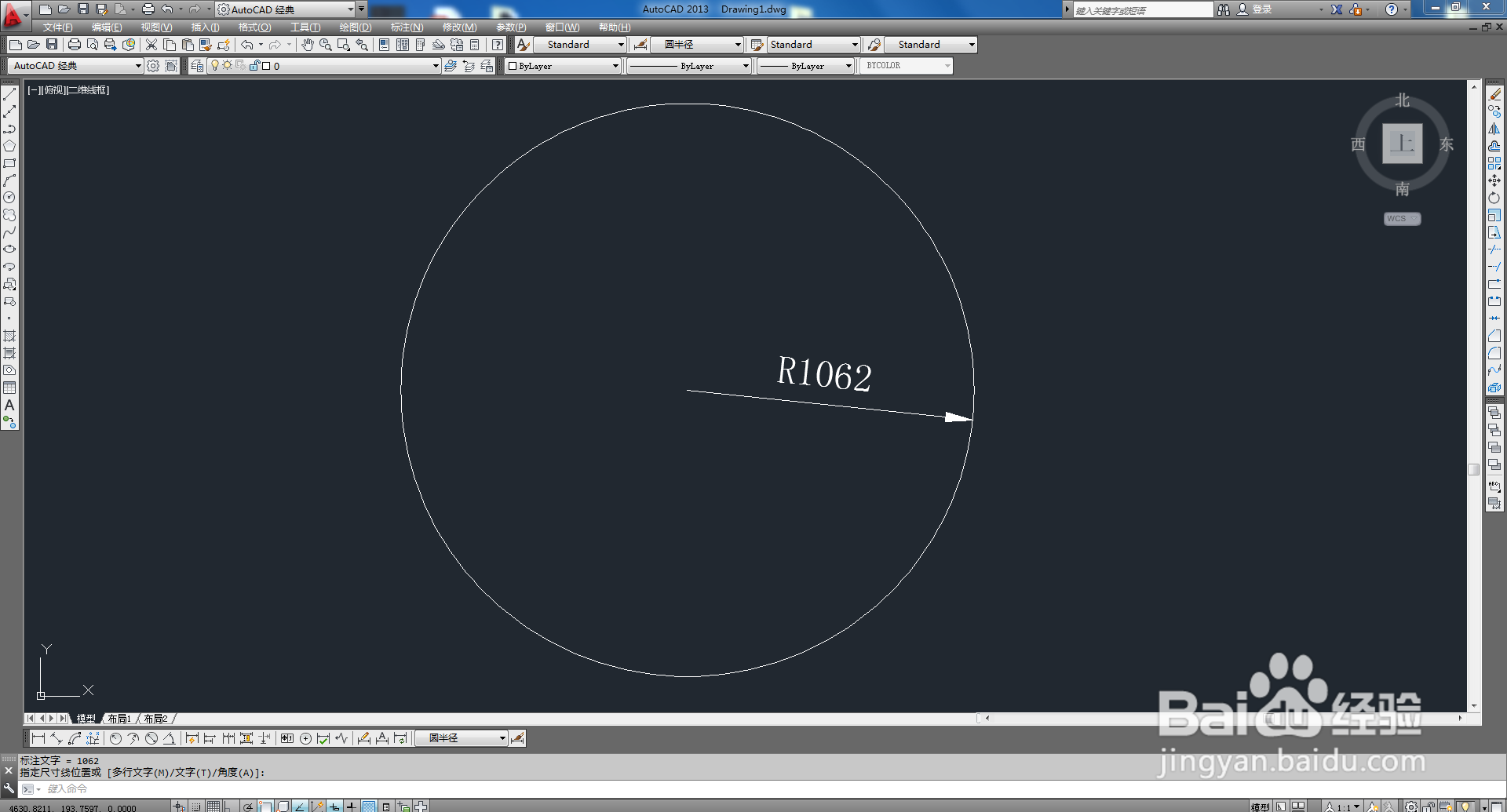

时间:2024-10-15 13:13:56
1、打开AutoCAD 2013软件,打开一个需要标注的cad图案文件;



2、鼠标右键点击图示区域-【AutoCAD】-【标注】,调出标注工具栏并调整好工具栏的位置;



3、点击【标注样式】图标,弹出标注样式管理器后,点击【新建】,新建一个标注样式并命名为:圆半径;

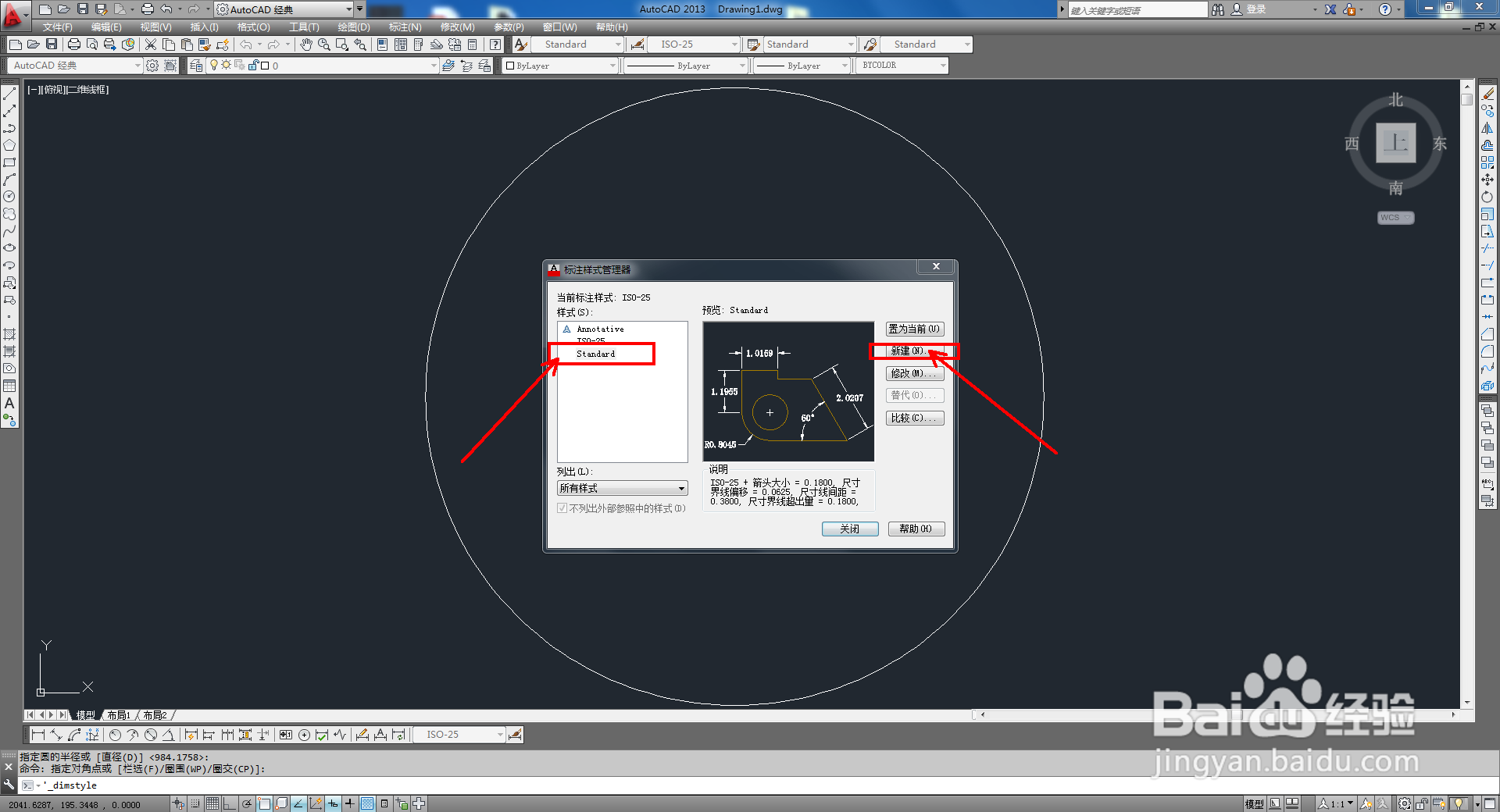


4、按图示设置好圆半径标画陲奴颁注样式的【线】、【符号和箭头】、【文字】、【调整】、【主单位】的各个参数。完成后,将圆半径标注置为当前;
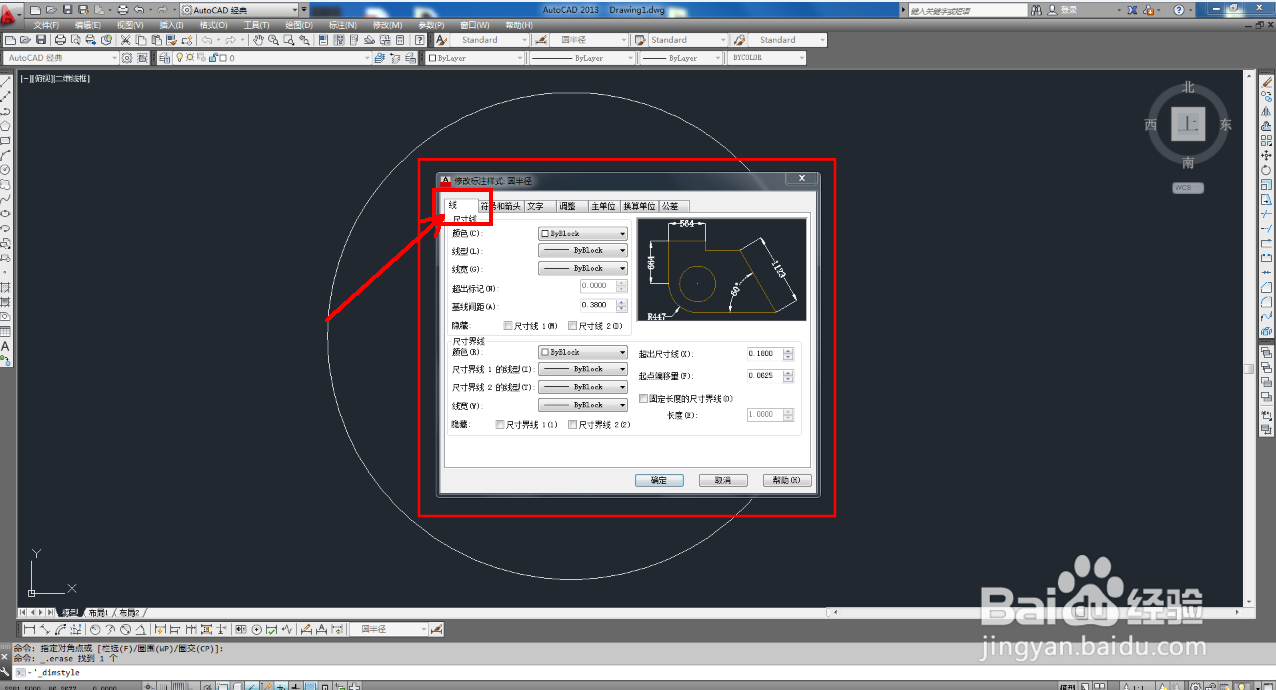





5、最后,点击【半径标注工具】进行标注即可。以上就是关于CAD半径标注方法的所有介绍。